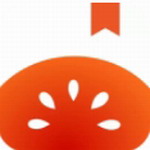Animate删除图片背景色详细操作指南
- 作者:佚名
- 来源:澳思创软站
- 时间:2025-06-07 11:29:30
在使用Adobe Animate进行动画设计时,经常需要处理带有背景色的导入素材。本文将详细讲解如何通过专业操作实现Animate删除图片背景色的全流程,帮助创作者更高效地完成素材处理工作。
Animate去除背景色核心步骤
1、启动Adobe Animate后,建议新建文档时选择蓝色背景图层。这种高对比度的底色能帮助用户更清晰辨识素材边缘,在顶部菜单栏选择"文件"-"导入"-"导入到舞台",载入需要处理的图像文件。
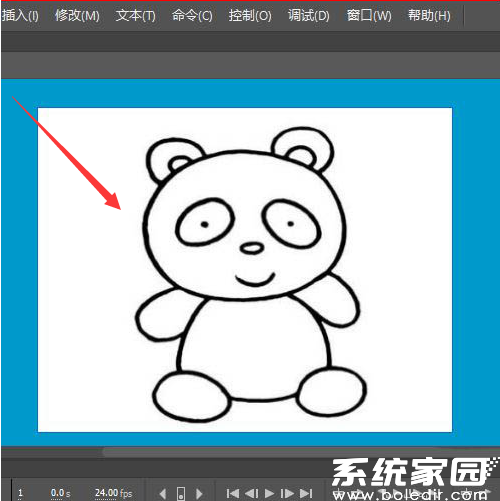
2、选中已导入的素材图层,在属性面板中找到位图分离功能。点击菜单栏"修改"-"分离"按钮(快捷键Ctrl+B),这个操作会将位图转换为可编辑矢量图形,此时图像表面会出现密集的白色网点,表示已进入可编辑状态。
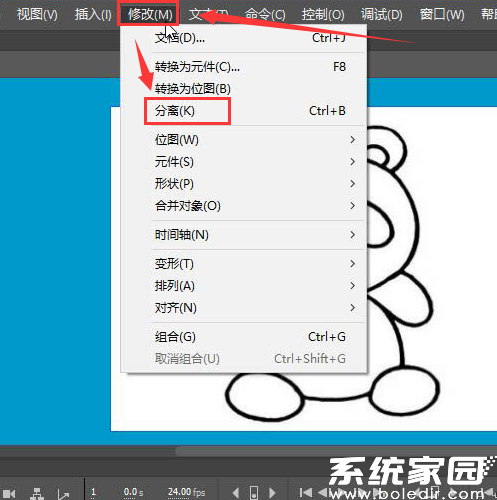
3、在工具面板长按套索工具图标,从扩展菜单中选择魔术棒工具(快捷键L)。建议在右侧属性面板调整阈值参数,数值范围建议设置在20-30之间,这个设置能平衡选区精度与操作效率,数值过高可能遗漏细节,过低则容易产生锯齿边缘。

4、按住Shift键可进行多选操作,当背景色区域被完整选中后,观察选区边缘是否闭合。确认无误后按Delete键清除背景,建议连续执行2-3次删除操作以确保完全去除残留像素。处理完成后可使用放大工具检查边缘细节,必要时使用橡皮擦工具进行微调。
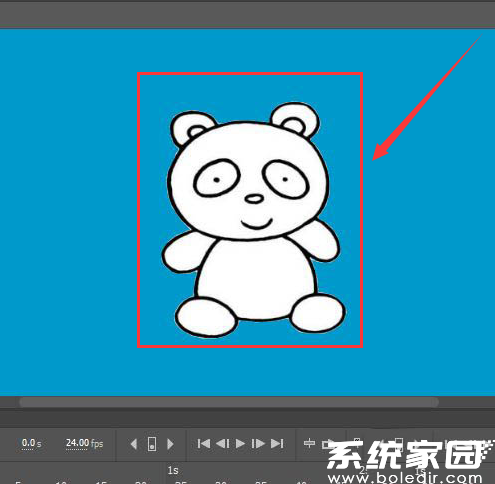
完成上述操作后,建议将处理好的素材转换为元件(F8),这样既方便后续动画制作,也能避免误操作修改原始素材。对于复杂背景的图片,可结合多边形套索工具进行辅助选区,同时注意定期保存工程文件(Ctrl+S)防止数据丢失。
掌握这些Animate删除图片背景色的技巧后,设计师可以快速处理各类素材,提升动画制作效率。建议在实际操作中多尝试不同参数的组合效果,积累经验后可根据具体素材特性灵活调整处理方案。
上一篇:网易云音乐桌面歌词开启教程
下一篇:巨量创意官网入口地址解析